Программы для геймеров. Разгон компьютера
Каждый год выпускаются все новые и новые игры с крутой графикой, супер эффектами и тысячами поклонников. Но делать апгрейд компьютера каждый раз ради новой игрушки может не каждый. А ведь так хочется, чтобы долгожданная игровая новинка не тормозила, чтобы была возможность играть на максимальных настройках с навороченными и красочными эффектами, полностью погрузившись в игровой процесс с невероятной графикой.
В описанном выше случае могут помочь так называемые программы для геймеров — софт для разгона компьютера, а именно видеокарт, процессоров и в целом для оптимизации системы. Эти утилиты находят рациональный подход к разделу ресурсов компьютера, а некоторые даже позволяют эмулировать более мощную видеокарту, благодаря чему можно запустить некоторые игры, которые не хотели работать ранее.
Кроме того, геймерам и всем желающим могут пригодится программы, которые предоставляют информацию о ресурсах компьютера. С помощью них можно узнать практически всю информацию об установленных комплектующих: модель материнской платы, модулях оперативной памяти, процессора и многие другие параметры железа, в том числе и программные.
Обычно программы для разгона компьютера повышают его быстродействие путем увеличения тактовой частоты центрального и графического процессоров и увеличения питающего напряжения. К этому нужно относится с осторожностью, ведь с увеличением мощностей стационарной машины или ноутбука повышается температура многих элементов. Поэтому главное здесь — не переусердствовать и быть уверенным, что ваш блок питания или система охлаждения справятся с нагрузкой, ведь починить ноутбук или компьютер можно, но это занимает ваше время и деньги.
Можно обойтись без использования программ для разгона компьютера с помощью изменения настроек в BIOS материнской платы и видеокарты. Но если вы ни разу не сталкивались с этим, то лучше этим способом пренебречь. Из-за сложности данного метода мы не будем останавливаться на нем, а перейдем непосредственно к описанию программ для геймеров и разгона компьютера.
Кроме основной функции разгона комплектующих компьютера, программы-оптимизаторы могут содержать в себе различные инструменты для улучшения производительности операционной системы путем высвобождения памяти, дефрагментацией жестких дисков, отключением, ненужных во время игры, сглаживаний шрифтов Windows, всяческих виджетов и пр. Благодаря такой оптимизации все ресурсы компьютера будут направлены на работу и производительность необходимого приложения, в нашем случае на игру.
Razer Game Booster
Razer Game Booster — мощная бесплатная программа для оптимизации работы операционной системы и увеличения быстродействия компьютера. Повышение производительности игры достигается за счет временной оптимизации ОС, а именно дефрагментации оперативной памяти, закрытия ненужных во время игры фоновых процессов, диагностики DirectX и других процессов.

Данная программа для разгона компьютера не лезет в реестр, не ускоряет работу железа и не меняет настроек Windows. «Что же она тогда делает?» — спросите вы. Когда вы соберетесь поиграть в долгожданную игру, вы перед этим должны запустить Game Booster и утилита легким движением руки очистит систему от ненужного тормозящего багажа. По завершению работы программы все вернется на свои места.
Интерфейс программы достаточно прост и понятен. Для ленивых в Razer Game Booster есть отличная кнопка, которая сделает автоматическую оптимизацию и не заставит вас самостоятельно выбирать настройки оптимизации. Всего в один клик ваш компьютер будет полностью готов к игре, а при желании вы сможете все настроить сами.
Если необходим разгон компьютера, то вам следует скачать Razer Game Booster .
Game Fire
Современные игры достаточно требовательны к системным ресурсам, а если к этому еще добавляется значительный расход ресурсов на операционную систему, то игра может работать только на низких настройках, а то и не работать вообще. Программа Game Fire поможет частично решить эту проблему.

Отключая ненужные для игры запущенные службы и визуальные эффекты Windows, она оптимизирует работу системы под игры. Благодаря этой программе для оптимизации, система не будет пожирать драгоценные ресурсы и все они будут направлены только на игру. Утилита проста в освоении, содержит в себе автоматическое отключение по умолчанию. Так же можно указать вручную, какой процесс вы бы хотели отключить.
Вы можете скачать Game Fire бесплатно.
RivaTuner
RivaTuner — пожалуй, одна из самых популярных утилит для разгона и тестирования производительности видеокарт от NVIDIA и AMD. Она позволяет разогнать видеокарту прямо через железо либо через драйвер и тонко настроить ее работу.

Из всех доступных функций можно выделить следующие:
- работа с параметрами Direct3D и OpenGL драйвера видеокарты,
- настройка видеорежимов и частоты обновления экрана,
- настройка яркости, контраста и гаммы,
- управление настройками вентилятора на видеокарте,
- установка частоты ядра, памяти и шейдерного блока,
- предоставление отчета о характеристиках видео карты, драйверах и др.,
- отслеживание температуры, напряжения видеокарты и системы охлаждения.
В программе есть возможность создания профилей для запуска каждого приложения, присутствует встроенная база настроек драйверов и инструмент для редактирования реестра Windows.
Утилита RivaTuner, в первую очередь, пригодится владельцем видеокарт GeForce, а владельцы видеокарт ATI вынуждены использовать программу с ограниченными функциями.
Скачать RivaTuner можно абсолютно бесплатно и настраивать видеокарту в свое удовольствие.
EVGA Precision X
EVGA Precision X — очень удобная программа для разгона видеокарт на базе NVIDIA. В отличие от RivaTuner, эта программа не перегружена разными настройками и может использоваться как ее упрощенная альтернатива.

Несмотря на свой малый вес и простоту, она все же может стать мощным инструментом для разгона видеокарт. Среди функций утилиты для оптимизации работы видеокарты можно отметить следующие:
- управление частотой памяти, ядра и шейдерным блоком,
- управление вентиляторами в автоматическом и ручном режиме,
- создание профилей до 10 штук с присвоением горячих клавиш для каждого,
- просмотр температуры в трее, создание скриншотов игры и многое другое.
EVGA Precision X представляет собой бесплатное средство для разгона вашей видеокарты.
Скачать EVGA Precision X можно только для компьютеров на базе Windows.
3D-Analyze
3D-Analyze — давно не обновлявшаяся, но очень полезная программа, которая предназначена для запуска новых игр и приложений на старых видеокартах.
Программа способна эмулировать настройки и параметры новых видеокарт (например, поддержку пиксельных шейдеров), либо совсем «притворяется» конкретной моделью видеокарты. Утилита не требует установки.

Для работоспособности новой игры вам нужно запустить программу 3D-Analyze, выбрать исполняемый файл игры (обычно расширением exe или bat) и попробовать выставить нужные настройки в окне программы.
В последующем выставленные настройки не придется выставлять заново, так как программа изменяет оригинальный файл игры.
Кстати, если вас не будут устраивать какие-либо определенные настройки, т овы можете вновь воспользоваться данной программы для выставления оптимальных характеристик.
PowerStrip
PowerStrip — является одной из самых популярных программ, позволяющих работать с видеорежимом и видеокартами. Программа поддерживает практически любые видеокарты и способна внушительно повысить их производительность.

С ее помощью можно переключать разрешение экрана, менять цветовую палитру, контраст, яркость, частоту мерцания и пр. Помимо этого можно присвоить разным программам индивидуальные настройки и назначить горячие клавиши на смену различных параметров.
Скачать PowerStrip — программу для оптимизации работы с видеокартами.
Обращаем ваше внимание еще раз, неправильная работа с разгоном компьютера и, в частности, видеокарт может привести к печальному исходу. Поэтому старайтесь обходиться без чрезмерной перегрузки комплектующих компьютера.
Иногда случается так, что игра начинает тормозить без видимых на то причин: железно соответствует системным требованиям, компьютер не загружен посторонними задачами, а видеокарта и процессор не перегреваются.
В таких случаях, обычно, многие пользователи начинают грешить на Windows.
В попытках исправить лаги и фризы многие переустанавливают систему, чтобы очистить от мусорных файлов, устанавливают другую ОС параллельно с действующей и пытаются найти версию более оптимизированную игры.
Мнение эксперта
Алексей Абетов
Чаще всего причиной лагов и фризов является загруженность оперативной памяти и процессора. Не забывайте, что операционная система требует определённого количества ОЗУ для нормальной работы. Windows 10 занимает 2 Гб оперативной памяти. Следовательно, если игре требуется 4 Гб, то ПК должен располагать не менее 6 Гб ОЗУ.
Неплохим же вариантом произвести ускорение игр в Windows (работает во всех популярных версиях ОС Windows: 7, 8, 10) является использование специальных программ. Такие утилиты специально разрабатываются для задания оптимальных настроек ОС Windows, чтобы обеспечить максимальную производительность в играх, к тому же многие из них могут почистить ОС от лишних временных файлов и ошибочных записей в реестре.
Кстати, существенное ускорение в играх позволяют сделать правильные настройки вашей видеокарты: , .
Advanced System Optimizer - главное окно.
Несмотря на то что утилита платная, она одна из самых интересных и универсальных в плане оптимизации! Поставил я ее на первое место вот почему - прежде чем начинать задавать оптимальные настройки для ОС Windows, необходимо сначала ее очистить от всякого «мусора»: временных файлов, ошибочных записей в реестре, удалить старые неиспользуемые программы, очистить авто-загрузку, обновить старые драйвера и т. д. Делать это все можно и в ручную, а можно с помощью подобной программы!
Мнение эксперта
Алексей Абетов
Люблю строгий порядок, дисциплину, но при этом в меру позволяю себе некоторые вольности в тексте, чтобы не казаться занудой. Отдаю предпочтение тематикам IT, игровой индустрии.
Забивать оперативную память и нагружать процессор способны не только лишние файлы, оставленные программами после работы, но и вирусы и шпионские программы. В данном случае убедитесь, что в фоновом режиме работает антивирус, который не позволит вирусным приложениям влиять на производительность игр.
Кстати, кому ее возможностей будет недостаточно (или утилита не приглянется в плане очистки компьютера) - рекомендую ознакомиться с этой статьей:
После того, как Windows будет очищена, можно ее все в той же утилите (Advanced System Optimizer) настроить на оптимальную работу в игре. Для этого нужно перейти в раздел «Оптимизация Windows» и выбрать вкладку «Оптимизация для игр», далее следовать указанием мастера. Т.к. утилита полностью на русском языке, в более подробных комментариях она не нуждается!?
Advanced System Optimizer - оптимизация Windows под игры.
Razer Cortex
Сайт разработчика: https://www.razer.ru/product/software/cortex
- Настраивает Windows (а работает она в 7, 8, XP, Vista и пр.) таким образом, чтобы игра работала на максимальной производительности. Кстати, настройка проходит в автоматическом режиме!
- Дефрагментация папок и файлов игр (более подробно о дефрагментации).
- Запись видео из игр, создание скриншотов.
- Диагностика и поиск уязвимостей ОС.
Мнение эксперта
Алексей Абетов
Люблю строгий порядок, дисциплину, но при этом в меру позволяю себе некоторые вольности в тексте, чтобы не казаться занудой. Отдаю предпочтение тематикам IT, игровой индустрии.
Уделите особое внимание дефрагментации жёсткого диска. Файлы на носителе располагаются в определенном порядке, но при переносе и удалении могут оставлять следы в некоторых «ячейках», не позволяя другим элементам занять эти места. Таким образом образуются разрывы между частями целого файла, которые станут причиной долгого поиска и индексирования в системе. Дефрагментация позволит упорядочить положение файлов на HDD, тем самым оптимизировав не только работу системы, но и производительность в играх.
Game Buster
Одна из лучших утилит для ускорения большинства игр! Во многих независимых тестах занимает лидирующие позиции, не случайно эту программу рекомендуют многие авторы подобных статей.
В чем ее основные преимущества?
1. Настраивает Windows (а работает она в 7, 8, XP, Vista и пр.) таким образом, чтобы игра работала на максимальной производительности. Кстати, настройка проходит в автоматическом режиме!
3. Запись видео из игр, создание скриншотов.
4. Диагностика и поиск уязвимостей ОС.
В общем-то, это даже не одна утилита, а хороший набор для оптимизации и ускорения производительности ПК в играх. Рекомендую попробовать, толк от этой программы обязательно будет!
SpeedUpMyPC
Эта утилита платная и без регистрации устранять ошибки и удалять мусорные файлы она не будет. Зато количество того, что она находит - просто потрясающе! Даже после чистки стандартным «чистильщиком» Windows или CCleaner - программа находит достаточно много временных файлов и предлагает очистить диск…
Эта утилита может быть особена полезна тем пользователям, которые давно не оптимизировали Windows, не чистили систему от разного рода ошибок и ненужных файлов.
Программа полностью поддерживает русский язык, работает в полу-автоматическом режиме. Во время работы от пользователя потребуется только нажать на кнопку начала очистки и оптимизации…
Game Gain
Сайт разработчика: http://www.pgware.com/products/gamegain/
Небольшая условно-бесплатная утилита для задания оптимальных настроек ПК. Запускать ее целесообразно после очистки системы Windows от «мусора», чистки реестра, дефрагментации диска.
Задаётся всего лишь пару параметров: процессор (она кстати, обычно, определяет его автоматически) и ОС Windows. Далее просто нужно нажать кнопку «Optimize now».
Через некоторое время система будет оптимизирована и можно перейти к запуску игр. Для включения максимальной производительности необходимо зарегистрировать программу.
Game Accelerator
Сайт разработчика: http://www.defendgate.com/products/gameAcc.html

Эта программа, несмотря на то что давно не обновлялась, представляет собой сравнительно неплохой вариант «ускорителя» игр. Причем в этой программе есть несколько режимов работы (у аналогичных программ подобных режимов я не замечал): гипер-ускорение, охлаждение, настройка игры в фоне.
Также нельзя не отметить ее возможность тонкой настройки DirectX. Для пользователей ноутбуков тоже есть весьма приличная опция - экономия энергии. Будет полезна, если вы играете в дали от розетки…
Также нельзя не отметить возможность тонкой настройки DirectX. Для пользователей ноутбуков найдётся актуальная функция экономии энергии аккумулятора. Она будет полезна, если вы играете вдали от розетки.
Мнение эксперта
Алексей Абетов
Люблю строгий порядок, дисциплину, но при этом в меру позволяю себе некоторые вольности в тексте, чтобы не казаться занудой. Отдаю предпочтение тематикам IT, игровой индустрии.
Game Accelerator позволит пользователю не только оптимизировать игры, но и следить за состоянием FPS, нагрузкой на процессор и видеокарту, а также отслеживать количество оперативной памяти, используемое приложением. Эти данные позволят сделать выводы о потребностях определенных игр для проведения более тонкой ручной настройки.
Game Fire
Сайт разработчика: http://www.smartpcutilities.com/gamefire.html
«Огненная» утилита для ускорения игр и оптимизации ОС Windows. Кстати, ее возможности достаточно уникальны, не каждая утилита сможет повторить и задать те настройки ОС, которая сможет Game Fire!
Основные возможности:
- переключение в супер-режим - повышение производительности в играх;
- оптимизация ОС Windows (в том числе скрытых настроек, о которых не знают многие другие утилиты);
- автоматизация приоритетов программ для исключения тормозов в играх;
- дефрагментация папок с играми.
Speed Gear
Сайт разработчика: http://www.softcows.com
 Speed Gear вряд ли поможет оптимизировать игры и повысить производительность персонального компьютера. Скорее, приложение нагрузит вашу видеокарту и процессор, ведь изменениескорости воспроизведения геймплея - операция, требующая значительных усилий вашего железа.
Speed Gear вряд ли поможет оптимизировать игры и повысить производительность персонального компьютера. Скорее, приложение нагрузит вашу видеокарту и процессор, ведь изменениескорости воспроизведения геймплея - операция, требующая значительных усилий вашего железа.
Game Booster
Сайт разработчика: iobit.com/gamebooster.html
Эта утилита во время запуска игр может отключать «ненужные» процессы и фоновые службы, которые могут сказываться на быстродействии приложений. Благодаря этому, ресурсы процессора и оперативной памяти высвобождаются и полностью направляются на работу запущенной игры.
В любой момент утилита позволяет откатить внесенные изменения. Кстати, перед использованием рекомендуется отключить антивирусы и фаерволы - Game Turbo Booster может с ними конфликтовать.
Разработчик: Alex Shys

Game Prelauncher отличается от подобных программ прежде всего тем, что превращает вашу Windows в настоящий игровой центр, добиваясь отличных показателей производительности!
От многих подобных утилит, которые только очищают оперативную память, Game Prelauncher отличается тем, что отключает сами программы и процессы. Благодаря этому не занимается оперативная память, нет обращений к диску и процессору и пр. Т.е. ресурсы компьютера полностью будут использованы только игрой и самыми важными процессами. За счет этого и достигается ускорение!
Отключает эта утилита практически все: автозапускаемые службы и программы, библиотеки, даже Explorer (с рабочим столом, меню Пуск, трей и пр.).
Мнение эксперта
Алексей Абетов
Люблю строгий порядок, дисциплину, но при этом в меру позволяю себе некоторые вольности в тексте, чтобы не казаться занудой. Отдаю предпочтение тематикам IT, игровой индустрии.
Будьте готовы, что отключение служб приложением Game Prelauncher может сказаться на работе персонального компьютера. Далеко не все процессы восстанавливаются корректно, и для их нормальной работы необходима перезагрузка системы. Использование программы повысит FPS и производительность в целом, однако не забудьте после окончания игры вернуть настройки ОС к прежним установкам.
GameOS
Разработчик: Smartalec Software
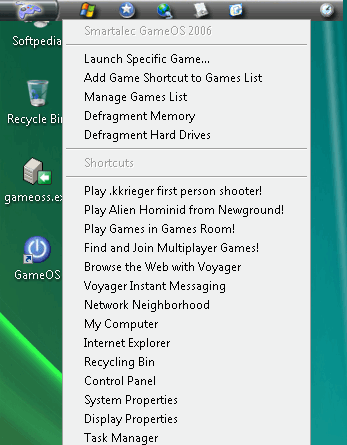
Давно известно что всем привычный Explorer потребляет довольно много ресурсов компьютера. Разработчики этой утилиты решили сделать свою графическую оболочку для любителей игр - GameOS.
Эта оболочка использует минимум ресурсов оперативной памяти и процессора, благодаря чему их можно задействовать в игре. Вернуться в привычный Explorer можно за 1-2 клика мышкой (понадобиться перезагрузка ПК).
Лайкнуть
Лайкнуть
Твитнуть
Предисловие
Прогресс неумолим - каждый год качество графики в играх все ближе к той, что мы видим в реальности и фильмах.
Достигнем ли мы когда-нибудь того момента, когда игры будут совершено неотличимы от фильмов? Безусловно, да.
Но что делать со старыми играми? Оставшиеся на обочине истории, они по-прежнему могут, как говорится, цеплять за душу. Графика не важна, если игра интересна, но чувство сожаления нет-нет да проскакивает в сердце. К счастью, есть способы сделать графику старых игр лучше.

Нет, это не фотография. Умельцы модифицировали игру GTA IV (вышла в 2008 году, между прочим!). Немалую роль сыграло дополнение ENBSeries.
Разработчики свои старые игры редко обновляют. Если это все-таки происходит, то изменений минимум: добавляют в название модное словечко «HD» или «Enhanced Edition» («Расширенное издание»), ставят более четкие текстуры и… все. Например, вот так выглядит Resident Evil 4 Ultimate HD Edition по сравнению с обычной версией:

Улучшенные текстуры (слева), конечно, хорошо, но реализация так себе. Текстуры все равно недостаточно четкие, чтобы скрыть огрехи.
Даже такая модификация - к лучшему. А что делать, если HD-версии вашей любимой игры нет? К счастью, это поправимо.
Способы улучшить графику в играх
Способов улучшить графику игры несколько.
1. Собственные настройки игры
В стиле Капитана Очевидность сообщаю: каждая игра для компьютера имеет собственные настройки графики. Это сделано для того, чтобы можно было комфортно играть на компьютерах невысокой производительности. Кто хочет на рассвете видеть красивые лучики света с небес, отражающиеся на капельках росы придорожных трав дорог Тамриеля, реалистичные тени и блики от огня, да еще чтоб все это не тормозило, берут компьютер помощней или выходят на улицу. Если ваш компьютер «офисного» уровня, придется отказаться от красот и ставить настройки на минимум - все размыто и примитивно, зато игра работает без зависаний.
Игра на максимуме графических настроек не тормозит? Поздравляем - видеокарта и процессор справляются с нагрузкой, можно улучшать графику сторонними средствами.
2. Настройки драйвера видеокарты
С помощью nVidia Control Panel (по-русски «Панель управления nVidia»), Catalyst Control Center или Панели управления графикой и медиа Intel (все зависит от производителя видеокарты) можно принудительно выставить некоторые настройки игр, если в самой игре они не меняются или вовсе нет таких опций. К сожалению, возможности ограничены. Нам доступны настройки сглаживания пикселей, анизотропной фильтрации (четкости дальних текстур) и mip bias (тоже отвечает за четкость текстур, объектов), некоторые другие. На практике пригождается лишь принудительное включение сглаживания, если в игре такой опции нет.
3. SweetFX - набор фильтров
Представьте себе, что картинка игры - это видеозапись, на которую можно наложить эффекты. Примерно так действует SweetFX.
Большинство любительских графических патчей для игр оказываются просто настроенным этой штукой.
SweetFX (FXAA Post Process Injector, альтернатива - FXAA Tool) - набор фильтров (так называемых шейдеров), накладываемых поверх картинки игры. С помощью SweetFX нельзя сделать воду реалистичней или заставить персонажей отбрасывать нормальные тени, нет. Зато можно наложить целый ряд эффектов, которые улучшают картинку в общем:
- Включить сглаживание пикселей даже в тех играх, которые в принципе такое не поддерживают (FXAA и более совершенный SMAA методы). Пиксели на экране перестанут быть заметны.
- Сделать картинку четче фильтром резкости.
- Добавить эффект «виньетки» - затемнение картинки у краев экрана. Такой прием концентрирует взгляд на центр экрана и добавляет эффект объема.
- Настроить яркость, контраст, цветовую гамму картинки. Если игра раздражает вас каким-то оттенком - просто уберите его.
- Добавить эффект «bloom» («блюм») - свечение вокруг ярких источников света.
- Сделать псевдо-HDR картинку - когда темные и светлые участки картинки одинаково детализированы, что более естественно для нашего с вами зрения.
- Комбинацией различных фильтров добиться тех же эффектов, как, например, у фотографий в Instagram.
Самое главное - все это не тормозит! То есть, в принципе, это дает нагрузку на процессор и видеокарту, но незначительную, если все настроить грамотно.
Обновление от 6.08.2018: Теперь вместо SweetFX используют . Возможностей больше, настраивать проще (прямо в игре).
4. ENBSeries
- качественное сглаживание пикселей,
- реалистичные отражения,
- правдоподобные тени,
- световые эффекты (красивые световые ореолы вокруг ламп, солнца, качественный блюм, лучи света в листве и так далее),
- эффект адаптации к свету, имитируя реакцию наших глаз - при выходе из темного помещения на свет несколько секунд картинка будет яркой и наоборот,
- эффект фокусировки - при взгляде на близкие объекты задний план будет размыт.
Все эффекты детально настраиваются. Можно добавить свои, если умеете создавать шейдеры.
Возможностей у ENBSeries - вагон и сто тележек. К сожалению, ENB сильно нагружает видеокарту компьютера, поэтому все эффекты разом можно включить только на современном компьютере с дорогой видеокартой.
5. Патчи для игр и ручное редактирование настроек
Иногда разработчики сами выключают какие-либо эффекты. Например, популярная игра Watch Dogs на выставке E3 в 2012 году вызвала самый настоящий восторг своей революционной графикой. На выставке E3-2013 игра избавилась от части эффектов, а в 2014 году игроков ожидал неприятный сюрприз - игра выглядела еще более блекло. Вот сравнение игры по годам, от выставок до финальной версии на современных игровых приставках:
Правда, есть и другое мнение - мол, на выставках показывали самые впечатляющие моменты игры, в финальной версии в точно таких же ситуациях (совпадение времени суток, погоды, места) игра выглядит точно так же, как в 2012-м.
Как бы то ни было, энтузиасты находят заблокированные опции в коде игр и включают их, делая графику более реалистичной. Не буду приводить ссылку на патч для Watch Dogs по вполне понятным причинам, говорю лишь его название: TheWorse Mod for Watch_Dogs.
Вы всегда можете воспользоваться Гуглом, чтобы найти патчи и советы по улучшению графики для ваших игр. Также обращаю ваше внимание на сайт WideScreen Gaming , посвященный способам запуска игр на современных широкоэкранных мониторах и многомониторных конфигурациях. Проще говоря, там есть база патчей, позволяющих запустить старые игры в современном экранном разрешении.
SweetFX
Самый простой и интересный метод улучшения графики игр - воспользоваться SweetFX.
Устанавливаем SweetFX
Приступим к улучшению графики. Начнем с простого - установки SweetFX.
Возможно, с момента написания статьи вышла новая версия, так что можно глянуть официальный сайт.
Шаг 1. Распаковываем загруженный архив SweetFX-Configurator_standalone_with_SweetFX_1.5.1.7z в любую папку. Проще всего в папку «Документы».
Если архив не открывается, значит, у вас не установлена программа-архиватор. Рекомендую 7-zip .
Шаг 2. В распакованной папке находим программу SweetFX_config.exe .Создаем для нее ярлык на Рабочем столе, чтобы не пришлось каждый раз открывать папку.
 Нажимаем правой кнопкой мыши по программе - Свойства.
На вкладке Совместимость
ставим галку напротив пункта Выполнять эту программу от имени администратора:
Нажимаем правой кнопкой мыши по программе - Свойства.
На вкладке Совместимость
ставим галку напротив пункта Выполнять эту программу от имени администратора:

Шаг 3. Чтобы внедрить эффекты в игру, наконец-то запускаем SweetFX_config и нажимаем Add new game:
 С помощью открывшегося окна выбираем exe-файл игры. Если вы не знаете, где находится папка с игрой и ее исполняемый файл, можно выбрать соответствующий ярлык на Рабочем столе. Однако это может не сработать, если игра установлена через Steam, Origin или Uplay - ярлык может вести не на то, что нам нужно.
С помощью открывшегося окна выбираем exe-файл игры. Если вы не знаете, где находится папка с игрой и ее исполняемый файл, можно выбрать соответствующий ярлык на Рабочем столе. Однако это может не сработать, если игра установлена через Steam, Origin или Uplay - ярлык может вести не на то, что нам нужно.
В каких папках можно найти игры:
Steam : C:\Program Files (x86)\Steam\SteamApps\common\ или C:\Program Files\Steam\SteamApps\common\
Origin: C:\Program Files (x86)\Origin Games\ или C:\Program Files\Origin Games\
Uplay: C:\Program Files (x86)\Ubisoft\Ubisoft Game Launcher\games или C:\Program Files\Ubisoft\Ubisoft Game Launcher\games
Это лишь предположительные места. У вас могут быть другие папки, особенно если вы не меняли настройки. На крайний случай есть поиск средствами Windows. Если вы не справитесь с поиском папки с игрой - отложите эту инструкцию «на потом», т.к. сейчас знаний у вас недостаточно.
Шаг 4. После выбора исполняемого файла игры появится строчка в списке конфигуратора SweetFX:

Для наглядности я решил облагородить старую, но интересную игру GTA: San Andreas . Добавив ее в список, устанавливаем SweetFX кнопкой «Add SweetFX «. Все нужные файлы скопируются в папку игры, в окне появятся настройки:

Чтобы настройки сохранялись автоматически, ставим галку на «Automatically save on changes «.
Каждый эффект включается галкой. Все детально настраивается: достаточно выделить фильтр мышкой - ниже появится список его настроек.
Несколько советов по настройке каждого эффекта:
- В описании присутствуют минимальные и максимальные значения параметра.
- В описании в квадратных скобках приведено стандартное значение параметра.
- Значение выставляется вручную, причем можно вводить и дробное значение, используя точку (не запятую!) .
Для просмотра изменений игру перезапускать не нужно. Можно ее свернуть, отредактировать настройки в SweetFX Configurator и снова развернуть - эффект применяется сразу. Если что-то не так, кнопка клавиатуры «Pause/Break» вручную перезагрузит настройки. А «Scroll Lock» выключает и включает SweetFX.
Описание фильтров SweetFX
Если вы знаете английский - прекрасно. Если нет - ниже вы найдете перевод каждого названия.
1. SMAA Anti-Aliasing: сглаживание изображения, используя метод SMAA.
Чтобы показать, что такое сглаживание пикселей, подготовил для вас наглядную анимацию на примере игры GTA San Andreas (кстати, SweetFX работает и с GTA 5):

Отдельные пиксели почти не видны, резкие линии сглаживаются.
Стандартный (и популярный) метод сглаживания MSAA работает топорно, но качественно: картинка игры просчитывается видеокартой в разрешении несколько раз большем, чем разрешение вашего монитора, затем уменьшается. Высокое качество - пиксели не видны, картинка четкая - достигается путем громадного количества вычислений, которые не каждая видеокарта способна выполнить.
Чтобы лишний раз не нагружать видеокарту, придумали методы сглаживания картинки без масштабирования - FXAA и более совершенный SMAA. К сожалению, SweetFX сглаживает сразу все изображение на экране, поэтому все надписи немного искажаются. Если выделить строчку SMAA и параметру SMAA_CORNER_ROUNDING (сила сглаживания углов) установить максимальное значение 100, это искажение будет очень заметно, зато картинка станет очень «гладкой».
Тем, кому на четкость шрифтов в играх наплевать (как мне), советую следующий рецепт: выключите в игре стандартное сглаживание (чтобы снизить нагрузку на видеокарту и повысить частоту кадров), включите SMAA , параметры эффекта поставить на максимум:
- SMAA_THRESHOLD: 0.05
- SMAA_MAX_SEARCH_STEPS: 98
- SMAA_MAX_SEARCH_STEPS_DIAG: 16
- SMAA_CORNER_ROUNDING: 100
Это избавит наши глаза от созерцания резких линий и торчащих отовсюду пикселей, но сделает картинку немного размытой. Включите эффект резкости LumaSharpen - излишняя размытость исчезнет.
Справедливости ради замечу, что сразу после установки SweetFX эти эффекты включены. Я лишь советую выставить настройки сглаживания на максимум и выключить в игре встроенное сглаживание, чтобы частота кадров оставалась высокой.
2. FXAA Anti-aliasing: предок сглаживания SMAA. Размывает изображение сильнее, края сглаживает не так эффективно. Забудьте про этот пункт.
3. Explosion: «взрывает пиксели». Единственный параметр эффекта - Explosion_Radius - регулирует силу эффекта.

Зачем нужен - не знаю.
4. Cartoon: эффект рисованной картинки. Конечный результат сильно зависит от других эффектов (SMAA, CRT, Bloom, HDR и Lumasharpen):
 При желании можно придать любой игре «рисованный» стиль. Эффект имеет два параметра настройки - сила эффекта и интенсивность черной обводки.
При желании можно придать любой игре «рисованный» стиль. Эффект имеет два параметра настройки - сила эффекта и интенсивность черной обводки.
5. Advanced CRT : эффект SweetFX для тех, кто ностальгирует по старым ламповым телевизорам:
 Фильтр имеет множество настроек, но переводить их описание не буду - вряд ли кто-то будет возиться с ним.
Фильтр имеет множество настроек, но переводить их описание не буду - вряд ли кто-то будет возиться с ним.
6. Bloom: все светлые участки изображения начинают светиться. С настройками по умолчанию эффект не заметен, для примера пришлось повысить параметр BloomPower до 5:

Эффект SweetFX Bloom имеет три параметра:
- BloomThreshold - чем меньше значение, тем более темные участки захватываются эффектом. При нулевом значении экран почти весь белый.
- BloomPower (от 0 до 8) - сила свечения.
- BloomWidth (от 0 до 1) - ширина свечения.
Я чаще всего ставлю значения 40, 8 и 1 - картинка становится яркой, «сочной» в излишне темных играх.
7. HDR : псевдо-HDR эффект. Эффект позволяет видеть очертания очень ярких и очень темных предметов. Настройки по умолчанию почти не изменяют изображение:

Чтобы усилить эффект, я увеличил параметр HDRPower на единицу:

Теоретически, светлые участки должны стать темнее, темные - светлее. Но так как это псевдо-HDR, картинка просто становится более контрастной. Данный эффект полезен в играх, картинка которых не контрастна.
8. LumaSharpen - эффект резкости. Включен по умолчанию. Имеет два параметра - sharp_strength и sharp_clamp. Первый - сила эффекта, второй - ограничитель эффекта. Стандартные значения вполне оптимальны - немного четкости без фанатизма.
9. Levels - эффект, подстраивающий яркость изображения. Бесполезен, потому что работает топорно, в отличии от такого же эффекта в программе Photoshop.
10. Technicolor - эффект, позволяющий имитировать съемку старой камерой. Полезен, если нужно придать изображению какой-нибудь оттенок. При настройках по умолчанию немного снижает цветность и придает черному синий оттенок.
11. Cineon DPX - эффект, аналогично предыдущему имитирующему съемку камерой, но реализованный иначе. Тоже можно придать любой оттенок изображению, но настроек больше.
12. Monochrome - делает картинку черно-белой.
13. Lift Gamma Gain - полезный фильтр, позволяющий отдельно отрегулировать яркость светлых, темных и промежуточных тонов изображения. Если вы хотите придать изображению оттенок, попробуйте сначала этот инструмент.
14. Tonemap - набор фильтров для настройки гаммы, экспозиции, цветности, выцветания (bleach) и удаления тумана (defog).
15. Vibrance - фильтр SweetFX, усиливающий цветность блеклых тонов:

Фильтр Vibrance можно включать почти во всех играх, ставя параметру Vibrance (эффект и его параметр в нижней части окна SweetFX Configurator называются одинаково) значение «0.70». Этого достаточно, чтобы игра засияла новыми красками, не перебарщивая яркими цветами.
16. Curves - кривые. Те, кто пользуется Фотошопом, поймут, что это такое. Кратко - это мощное средство регулировки яркости и контраста.
17. Sepia - по умолчанию придает изображению коричневый оттенок (сепия). Можно выбрать любой другой оттенок и отрегулировать его мощность.
18. Vignette - эффект виньетки. Затемняет или осветляет изображение по краям.
19. Dither - судя по описанию, эффект позволяет показать на мониторе больше оттенков, чем он может показать. На практике никакой разницы не заметно.
20. Border - добавление черных полос по краям экрана для придания эффекта «кинематографичности». На практике бесполезен, т.к. игроку нужно видеть как можно больше игрового пространства, амбразурная щель тут не нужна.
21. Splitscreen - разделение экрана для сравнения картинки без эффектов и с ними. Например:
 22. Custom
- если вы умеете создавать шейдеры, данный пункт подключает их.
22. Custom
- если вы умеете создавать шейдеры, данный пункт подключает их.
Хранение разных настроек эффектов SweetFX для одной игры
Просто применить настройки, чтобы увидеть их в игре, легко: нужно нажимать кнопку Save new config (если не ставили галку на «Automatically save on changes»).
А что делать, если хочется иметь несколько наборов для одной игры? Для этого есть кнопка Save / Load configuration, которая откроет окно предустановок:

Чтобы перенести настройки в другую игру , нужно в этом окне создать настройки (ввести имя в поле Name и нажать New preset ), выбрать его в списке вверху и нажать Export preset - настройки сохранятся как обычный текстовый документ. Кнопка Import preset позволит загрузить такой файл настроек.
Где взять готовые настройки SweetFX
В окне настроек, о которых написано выше, с помощью кнопки Import preset можно загружать настройки других игроков.
ENBSeries - революция графики
В отличии от SweetFX, ENB работает далеко не всегда. Зато результат впечатляющий:


Обратите внимание: появилась тень от центральной пальмы, тротуар начал немного блестеть.
В зависимости от настроек ENB и возможностей игры, эффекты будут разными. Например, для игры Skyrim придумали множество вариантов ENB. Некоторые из них:
Можно не возиться с настройками, а просто включить все подряд и отрегулировать цветовую гамму - даже это дает улучшение качества графики:
ENBSeries, в отличии от SweetFX, улучшает графику добавлением качественных отражений, реалистичных теней и вообще улучшает картинку, изменяя алгоритмы работы с освещением.
Как установить ENB
Как установить это чудо?
2. Архив распаковывается в папку с игрой.
3. После запуска игры в левом вернем углу должна появиться информация о версии ENB.
Как настроить ENB
Как настроить эту классную штуку?
Первые версии ENBSeries настраивались путем редактирования файла enbseries.ini с помощью текстового редактора (подойдет стандартный Блокнот). Файл находится в папке с игрой. Вы можете делать так и сейчас, но для просмотра изменений придется перезапускать игру.
Более современный способ - после установки ENB и запуска игры нажмите Shift+Enter - в левой части экрана появятся настройки. Галками можно как включать сами эффекты, так и их опции в соответствующих секциях.
Универсальная версия ENB для всех игр и специальные имеют разные наборы настроек. Поэтому не удивляйтесь, если не видите в.ini файле или меню каких-либо пунктов.
Информация о всех настройках:
- ENBseries для GTA 4. Документация - здесь есть информация о настройке ENB для GTA4. На мой взгляд, там все разжевано максимально подробно.
- Как настроить ENBSeries: часть 1 , часть 2 , часть 3 - здесь рассказывается про старую версию ENB, с настройками через правку enbseries.ini.
Готовые сборки ENB, улучшающие графику:
- Самое крупное хранилище модификаций для игр - сайт Nexus mods - имеет для ряда игр раздел «ENB Presets». Заходите по этой ссылке , выбирайте вашу игру (если она там есть, конечно), затем меню Files - Categories и ищите пункт ENB Presets . Если для игры есть нормальные сборки ENB - то они именно там. Например, я оттуда перепробовал с полсотни сборок ENB для игры Skyrim .
- Также никто не отменял Google. Как пользоваться поиском, думаю, рассказывать не надо. Например, в интернете навалом сборок ENB для игр серии GTA.
- Для любителей GTA IV и The Elder Scrolls: Skyrim обратите внимание на сайт A State of Trance - там автор рассказывает (на английском) про лучшие моды для улучшения графики названных игр.
Совет: зачастую архив с настройками ENB не содержит в себе собственно файлов ENB (и это правильно - автор ENB запрещает распространять его творение в виде сборок). Поэтому придется сначала скачать и установить версию ENB для вашей игры с официального сайта (либо универсальную, если специальной нет), затем распаковать туда же настройки для ENB. Читайте инструкции!
Как совместить SweetFX и ENB
Обе модификации работают через подмену одного и того же файла - d3d9.dll. Заставить их работать вместе довольно просто:
Шаг 1. Установите SweetFX.
Шаг 2. В папке с игрой переименуйте файл «d3d9.dll » в, например, «d3d9-sweetfx.dll «.
Шаг 3. Установите ENB (SweetFX работать пока не будет).
Шаг 4. Откройте Блокнотом файл enblocal.ini в папке с игрой, исправьте начало файла вот так:
EnableProxyLibrary=true InitProxyFunctions=true ProxyLibrary=d3d9-sweetfx.dll
Я выделил то, что вам нужно исправить.
Шаг 5. Можно настраивать ENB и SweetFX.
ENB и SweetFX будут работать вместе.
В каких играх можно улучшать графику
К сожалению, SweetFX и ENB работают далеко не со всеми играми. Чтобы объяснить, почему так происходит, нужно рассказать немного теории.
Изображение из игры, которое мы видим на экране, можно нарисовать разными способами. Самые популярные:
1. GDI - метод вывода графики, появившийся впервые в Windows 95. Практически не задействует ресурсы видеокарты, поэтому вывод трехмерной графики невозможен. Не поддерживается SweetFX и ENB по простой причине - игры, использующие этот метод, примитивны в плане графики (например карты, шашки, шахматы). SweetFX и ENB не работают с GDI.
2. GDI+ - более современный метод вывода двухмерной графики, используется в современных программах. Для трехмерной по-прежнему нецелесообразно использовать, т.к. с помощью GDI+ любая сложная графика будет долго прорисовываться. SweetFX и ENB не работают с GDI+.
3. OpenGL - метод вывода трехмерной графики, используемый не только играми, но и профессиональными программами типа 3DS Max. Игр, использующих OpenGL, немало, особенно старых. SweetFX и ENB не умеют улучшать графику в OpenGL-играх, но можно схитрить, переведя графику на «рельсы» DirectX с помощью QindieGL или GLDirect. UPD: вроде как с OpenGL уже научились работать.
4. DirectDraw - еще один метод вывода графики. Немало хороших старых игр работают через DirectDraw. К сожалению, SweetFX или ENB не смогут улучшить графику в них.
5. DirectX - что это такое, я уже в другой статье. Вкратце - это набор функций, алгоритмов, позволяющих максимально эффективно задействовать возможности видеокарты для отрисовки графики. Схожую задачу решает OpenGL, но SweetFX и ENB для OpenGL еще никто не разработал.
Игры работают с DirectX преимущественно через программную библиотеку d3d9.dll, находящуюся в системной папке Windows. И SweetFX, и ENB для своей работы нужно отслеживать функции отрисовки, меняя их согласно своим алгоритмам. Для этого в папку с игрой кладется файл d3d9.dll, который содержит функции улучшения графики и дальнейшего перенаправления команд в оригинальный файл d3d9.dll. Поэтому, если вы вдруг надумаете заменить d3d9.dll в папке Windows таким файлом, вместо улучшения графики в играх вы получите в лучшем случае набор глюков, в худшем - неработоспособную операционную систему.
Так могут ли SweetFX и ENB работать с DirectX играми? DirectX бывает разных версий - от 1 до 11.1 на данный момент (не считая промежуточных). SweetFX и ENB могут работать с DirectX 9-й версии. Существует преобразователь DirectX 8 -> DirectX 9 от автора ENB, но он работает далеко не всегда. Так что множество игр, использующих более старую версию DirectX, остаются в пролете (например, серия стратегий Mech Commander).
Также нет конвертера из DirectDraw в DirectX 9. Зато есть конвертеры из OpenGL в DirectX. Я советую использовать QindieGL и
Если вы не знаете английский и/или не хотите читать инструкции - не пытайтесь скачивать вышеупомянутые конвертеры, только потратите свое время.
В будущем наверняка добавят поддержку и 10-11 версий DirectX, так как игр с поддержкой этих технологий все больше.
Улучшение графики - мифы и реальность
Миф первый: анимация и другие особенности старых игр
Облагородить внешний вид игры можно. Особенно замечательно, когда игра официально поддерживает модификации (например, TES4: Oblivion, Skyrim, MineCraft) - это позволяет значительно улучшить графику и игровой процесс.
Но графика - это красивая обертка, не более. Внутри игра останется старой, как ни крути. Персонажи будут иметь скованную анимацию, вы не сможете пинать/перемещать предметы там, где это не было предусмотрено, не сможете пробивать стены там, где их нельзя было пробивать и так далее.

Значит ли это, что SweetFX и ENB бесполезны? Мое мнение - они дают возможность выжать из игр все, на что они способны, поэтому их применение оправдано. Просто не ждите чудес. Интерактивности они не прибавят.
Миф второй: современные игры имеют самую «крутую» графику на данный момент
С каждым годом разработчики применяют все больше технологий, чтобы привлечь внимание игрока. Обертка должна быть красивой, чтобы ее купили. Соответственно, продажи увеличиваются, издатели игр обогащаются.
Однако по-настоящему впечатляющие инновации применяются крайне редко. Почему? Во-первых, это лишние расходы - пока технологию внедрят, игра морально устареет. Во-вторых, игроки все равно покупают игры , даже если их графическое исполнение - тихий ужас (например, этим знаменита серия игр Call of Duty).
Чтобы понять, какие технологии усиления реализма в играх придуманы, советую почитать очень интересные статьи:
После полученных знаний вы поймете, что нынешние игры в плане графики далеко не так хороши, как могли бы быть. Более того, становится очевидно - разработчики ленятся. Обещают нечто невообразимое, не используя и десятой доли того, чего можно достичь на самом деле.
Миф третий: хорошая игра должна иметь крутую графику
Если вам нравится играть в игры исключительно из-за реалистичной графики, у меня для вас плохие новости - вы пропустили выход просто потрясающей игры под названием Жизнь.
Игры - не фильм. Они цепляют своим сюжетом, возможностями, геймплеем. Графика играет важную роль, но часто небрежные наброски лучше реализма (яркий пример - Another World).
Итог
Мы играем в старые игры не из-за графики. Сильное чувство ностальгии, приятные воспоминания о том времени , интересный сюжет или какая-то мелочь, которая пройдет с человеком сквозь года - графика здесь занимает не самое видное место.
Совет: пытаясь старый шкаф вписать в современный интерьер, не забывайте о Нарнии в нем.
Похожие записи:
Лайкнуть
Лайкнуть
Лайкнуть
Лайкнуть
Твитнуть
Предисловие
Прогресс неумолим - каждый год качество графики в играх все ближе к той, что мы видим в реальности и фильмах.
Достигнем ли мы когда-нибудь того момента, когда игры будут совершено неотличимы от фильмов? Безусловно, да.
Но что делать со старыми играми? Оставшиеся на обочине истории, они по-прежнему могут, как говорится, цеплять за душу. Графика не важна, если игра интересна, но чувство сожаления нет-нет да проскакивает в сердце. К счастью, есть способы сделать графику старых игр лучше.

Нет, это не фотография. Умельцы модифицировали игру GTA IV (вышла в 2008 году, между прочим!). Немалую роль сыграло дополнение ENBSeries.
Разработчики свои старые игры редко обновляют. Если это все-таки происходит, то изменений минимум: добавляют в название модное словечко «HD» или «Enhanced Edition» («Расширенное издание»), ставят более четкие текстуры и… все. Например, вот так выглядит Resident Evil 4 Ultimate HD Edition по сравнению с обычной версией:

Улучшенные текстуры (слева), конечно, хорошо, но реализация так себе. Текстуры все равно недостаточно четкие, чтобы скрыть огрехи.
Даже такая модификация - к лучшему. А что делать, если HD-версии вашей любимой игры нет? К счастью, это поправимо.
Способы улучшить графику в играх
Способов улучшить графику игры несколько.
1. Собственные настройки игры
В стиле Капитана Очевидность сообщаю: каждая игра для компьютера имеет собственные настройки графики. Это сделано для того, чтобы можно было комфортно играть на компьютерах невысокой производительности. Кто хочет на рассвете видеть красивые лучики света с небес, отражающиеся на капельках росы придорожных трав дорог Тамриеля, реалистичные тени и блики от огня, да еще чтоб все это не тормозило, берут компьютер помощней или выходят на улицу. Если ваш компьютер «офисного» уровня, придется отказаться от красот и ставить настройки на минимум - все размыто и примитивно, зато игра работает без зависаний.
Игра на максимуме графических настроек не тормозит? Поздравляем - видеокарта и процессор справляются с нагрузкой, можно улучшать графику сторонними средствами.
2. Настройки драйвера видеокарты
С помощью nVidia Control Panel (по-русски «Панель управления nVidia»), Catalyst Control Center или Панели управления графикой и медиа Intel (все зависит от производителя видеокарты) можно принудительно выставить некоторые настройки игр, если в самой игре они не меняются или вовсе нет таких опций. К сожалению, возможности ограничены. Нам доступны настройки сглаживания пикселей, анизотропной фильтрации (четкости дальних текстур) и mip bias (тоже отвечает за четкость текстур, объектов), некоторые другие. На практике пригождается лишь принудительное включение сглаживания, если в игре такой опции нет.
3. SweetFX - набор фильтров
Представьте себе, что картинка игры - это видеозапись, на которую можно наложить эффекты. Примерно так действует SweetFX.
Большинство любительских графических патчей для игр оказываются просто настроенным этой штукой.
SweetFX (FXAA Post Process Injector, альтернатива - FXAA Tool) - набор фильтров (так называемых шейдеров), накладываемых поверх картинки игры. С помощью SweetFX нельзя сделать воду реалистичней или заставить персонажей отбрасывать нормальные тени, нет. Зато можно наложить целый ряд эффектов, которые улучшают картинку в общем:
- Включить сглаживание пикселей даже в тех играх, которые в принципе такое не поддерживают (FXAA и более совершенный SMAA методы). Пиксели на экране перестанут быть заметны.
- Сделать картинку четче фильтром резкости.
- Добавить эффект «виньетки» - затемнение картинки у краев экрана. Такой прием концентрирует взгляд на центр экрана и добавляет эффект объема.
- Настроить яркость, контраст, цветовую гамму картинки. Если игра раздражает вас каким-то оттенком - просто уберите его.
- Добавить эффект «bloom» («блюм») - свечение вокруг ярких источников света.
- Сделать псевдо-HDR картинку - когда темные и светлые участки картинки одинаково детализированы, что более естественно для нашего с вами зрения.
- Комбинацией различных фильтров добиться тех же эффектов, как, например, у фотографий в Instagram.
Самое главное - все это не тормозит! То есть, в принципе, это дает нагрузку на процессор и видеокарту, но незначительную, если все настроить грамотно.
Обновление от 6.08.2018: Теперь вместо SweetFX используют . Возможностей больше, настраивать проще (прямо в игре).
4. ENBSeries
- качественное сглаживание пикселей,
- реалистичные отражения,
- правдоподобные тени,
- световые эффекты (красивые световые ореолы вокруг ламп, солнца, качественный блюм, лучи света в листве и так далее),
- эффект адаптации к свету, имитируя реакцию наших глаз - при выходе из темного помещения на свет несколько секунд картинка будет яркой и наоборот,
- эффект фокусировки - при взгляде на близкие объекты задний план будет размыт.
Все эффекты детально настраиваются. Можно добавить свои, если умеете создавать шейдеры.
Возможностей у ENBSeries - вагон и сто тележек. К сожалению, ENB сильно нагружает видеокарту компьютера, поэтому все эффекты разом можно включить только на современном компьютере с дорогой видеокартой.
5. Патчи для игр и ручное редактирование настроек
Иногда разработчики сами выключают какие-либо эффекты. Например, популярная игра Watch Dogs на выставке E3 в 2012 году вызвала самый настоящий восторг своей революционной графикой. На выставке E3-2013 игра избавилась от части эффектов, а в 2014 году игроков ожидал неприятный сюрприз - игра выглядела еще более блекло. Вот сравнение игры по годам, от выставок до финальной версии на современных игровых приставках:
Правда, есть и другое мнение - мол, на выставках показывали самые впечатляющие моменты игры, в финальной версии в точно таких же ситуациях (совпадение времени суток, погоды, места) игра выглядит точно так же, как в 2012-м.
Как бы то ни было, энтузиасты находят заблокированные опции в коде игр и включают их, делая графику более реалистичной. Не буду приводить ссылку на патч для Watch Dogs по вполне понятным причинам, говорю лишь его название: TheWorse Mod for Watch_Dogs.
Вы всегда можете воспользоваться Гуглом, чтобы найти патчи и советы по улучшению графики для ваших игр. Также обращаю ваше внимание на сайт WideScreen Gaming , посвященный способам запуска игр на современных широкоэкранных мониторах и многомониторных конфигурациях. Проще говоря, там есть база патчей, позволяющих запустить старые игры в современном экранном разрешении.
SweetFX
Самый простой и интересный метод улучшения графики игр - воспользоваться SweetFX.
Устанавливаем SweetFX
Приступим к улучшению графики. Начнем с простого - установки SweetFX.
Возможно, с момента написания статьи вышла новая версия, так что можно глянуть официальный сайт.
Шаг 1. Распаковываем загруженный архив SweetFX-Configurator_standalone_with_SweetFX_1.5.1.7z в любую папку. Проще всего в папку «Документы».
Если архив не открывается, значит, у вас не установлена программа-архиватор. Рекомендую 7-zip .
Шаг 2. В распакованной папке находим программу SweetFX_config.exe .Создаем для нее ярлык на Рабочем столе, чтобы не пришлось каждый раз открывать папку.
 Нажимаем правой кнопкой мыши по программе - Свойства.
На вкладке Совместимость
ставим галку напротив пункта Выполнять эту программу от имени администратора:
Нажимаем правой кнопкой мыши по программе - Свойства.
На вкладке Совместимость
ставим галку напротив пункта Выполнять эту программу от имени администратора:

Шаг 3. Чтобы внедрить эффекты в игру, наконец-то запускаем SweetFX_config и нажимаем Add new game:
 С помощью открывшегося окна выбираем exe-файл игры. Если вы не знаете, где находится папка с игрой и ее исполняемый файл, можно выбрать соответствующий ярлык на Рабочем столе. Однако это может не сработать, если игра установлена через Steam, Origin или Uplay - ярлык может вести не на то, что нам нужно.
С помощью открывшегося окна выбираем exe-файл игры. Если вы не знаете, где находится папка с игрой и ее исполняемый файл, можно выбрать соответствующий ярлык на Рабочем столе. Однако это может не сработать, если игра установлена через Steam, Origin или Uplay - ярлык может вести не на то, что нам нужно.
В каких папках можно найти игры:
Steam : C:\Program Files (x86)\Steam\SteamApps\common\ или C:\Program Files\Steam\SteamApps\common\
Origin: C:\Program Files (x86)\Origin Games\ или C:\Program Files\Origin Games\
Uplay: C:\Program Files (x86)\Ubisoft\Ubisoft Game Launcher\games или C:\Program Files\Ubisoft\Ubisoft Game Launcher\games
Это лишь предположительные места. У вас могут быть другие папки, особенно если вы не меняли настройки. На крайний случай есть поиск средствами Windows. Если вы не справитесь с поиском папки с игрой - отложите эту инструкцию «на потом», т.к. сейчас знаний у вас недостаточно.
Шаг 4. После выбора исполняемого файла игры появится строчка в списке конфигуратора SweetFX:

Для наглядности я решил облагородить старую, но интересную игру GTA: San Andreas . Добавив ее в список, устанавливаем SweetFX кнопкой «Add SweetFX «. Все нужные файлы скопируются в папку игры, в окне появятся настройки:

Чтобы настройки сохранялись автоматически, ставим галку на «Automatically save on changes «.
Каждый эффект включается галкой. Все детально настраивается: достаточно выделить фильтр мышкой - ниже появится список его настроек.
Несколько советов по настройке каждого эффекта:
- В описании присутствуют минимальные и максимальные значения параметра.
- В описании в квадратных скобках приведено стандартное значение параметра.
- Значение выставляется вручную, причем можно вводить и дробное значение, используя точку (не запятую!) .
Для просмотра изменений игру перезапускать не нужно. Можно ее свернуть, отредактировать настройки в SweetFX Configurator и снова развернуть - эффект применяется сразу. Если что-то не так, кнопка клавиатуры «Pause/Break» вручную перезагрузит настройки. А «Scroll Lock» выключает и включает SweetFX.
Описание фильтров SweetFX
Если вы знаете английский - прекрасно. Если нет - ниже вы найдете перевод каждого названия.
1. SMAA Anti-Aliasing: сглаживание изображения, используя метод SMAA.
Чтобы показать, что такое сглаживание пикселей, подготовил для вас наглядную анимацию на примере игры GTA San Andreas (кстати, SweetFX работает и с GTA 5):

Отдельные пиксели почти не видны, резкие линии сглаживаются.
Стандартный (и популярный) метод сглаживания MSAA работает топорно, но качественно: картинка игры просчитывается видеокартой в разрешении несколько раз большем, чем разрешение вашего монитора, затем уменьшается. Высокое качество - пиксели не видны, картинка четкая - достигается путем громадного количества вычислений, которые не каждая видеокарта способна выполнить.
Чтобы лишний раз не нагружать видеокарту, придумали методы сглаживания картинки без масштабирования - FXAA и более совершенный SMAA. К сожалению, SweetFX сглаживает сразу все изображение на экране, поэтому все надписи немного искажаются. Если выделить строчку SMAA и параметру SMAA_CORNER_ROUNDING (сила сглаживания углов) установить максимальное значение 100, это искажение будет очень заметно, зато картинка станет очень «гладкой».
Тем, кому на четкость шрифтов в играх наплевать (как мне), советую следующий рецепт: выключите в игре стандартное сглаживание (чтобы снизить нагрузку на видеокарту и повысить частоту кадров), включите SMAA , параметры эффекта поставить на максимум:
- SMAA_THRESHOLD: 0.05
- SMAA_MAX_SEARCH_STEPS: 98
- SMAA_MAX_SEARCH_STEPS_DIAG: 16
- SMAA_CORNER_ROUNDING: 100
Это избавит наши глаза от созерцания резких линий и торчащих отовсюду пикселей, но сделает картинку немного размытой. Включите эффект резкости LumaSharpen - излишняя размытость исчезнет.
Справедливости ради замечу, что сразу после установки SweetFX эти эффекты включены. Я лишь советую выставить настройки сглаживания на максимум и выключить в игре встроенное сглаживание, чтобы частота кадров оставалась высокой.
2. FXAA Anti-aliasing: предок сглаживания SMAA. Размывает изображение сильнее, края сглаживает не так эффективно. Забудьте про этот пункт.
3. Explosion: «взрывает пиксели». Единственный параметр эффекта - Explosion_Radius - регулирует силу эффекта.

Зачем нужен - не знаю.
4. Cartoon: эффект рисованной картинки. Конечный результат сильно зависит от других эффектов (SMAA, CRT, Bloom, HDR и Lumasharpen):
 При желании можно придать любой игре «рисованный» стиль. Эффект имеет два параметра настройки - сила эффекта и интенсивность черной обводки.
При желании можно придать любой игре «рисованный» стиль. Эффект имеет два параметра настройки - сила эффекта и интенсивность черной обводки.
5. Advanced CRT : эффект SweetFX для тех, кто ностальгирует по старым ламповым телевизорам:
 Фильтр имеет множество настроек, но переводить их описание не буду - вряд ли кто-то будет возиться с ним.
Фильтр имеет множество настроек, но переводить их описание не буду - вряд ли кто-то будет возиться с ним.
6. Bloom: все светлые участки изображения начинают светиться. С настройками по умолчанию эффект не заметен, для примера пришлось повысить параметр BloomPower до 5:

Эффект SweetFX Bloom имеет три параметра:
- BloomThreshold - чем меньше значение, тем более темные участки захватываются эффектом. При нулевом значении экран почти весь белый.
- BloomPower (от 0 до 8) - сила свечения.
- BloomWidth (от 0 до 1) - ширина свечения.
Я чаще всего ставлю значения 40, 8 и 1 - картинка становится яркой, «сочной» в излишне темных играх.
7. HDR : псевдо-HDR эффект. Эффект позволяет видеть очертания очень ярких и очень темных предметов. Настройки по умолчанию почти не изменяют изображение:

Чтобы усилить эффект, я увеличил параметр HDRPower на единицу:

Теоретически, светлые участки должны стать темнее, темные - светлее. Но так как это псевдо-HDR, картинка просто становится более контрастной. Данный эффект полезен в играх, картинка которых не контрастна.
8. LumaSharpen - эффект резкости. Включен по умолчанию. Имеет два параметра - sharp_strength и sharp_clamp. Первый - сила эффекта, второй - ограничитель эффекта. Стандартные значения вполне оптимальны - немного четкости без фанатизма.
9. Levels - эффект, подстраивающий яркость изображения. Бесполезен, потому что работает топорно, в отличии от такого же эффекта в программе Photoshop.
10. Technicolor - эффект, позволяющий имитировать съемку старой камерой. Полезен, если нужно придать изображению какой-нибудь оттенок. При настройках по умолчанию немного снижает цветность и придает черному синий оттенок.
11. Cineon DPX - эффект, аналогично предыдущему имитирующему съемку камерой, но реализованный иначе. Тоже можно придать любой оттенок изображению, но настроек больше.
12. Monochrome - делает картинку черно-белой.
13. Lift Gamma Gain - полезный фильтр, позволяющий отдельно отрегулировать яркость светлых, темных и промежуточных тонов изображения. Если вы хотите придать изображению оттенок, попробуйте сначала этот инструмент.
14. Tonemap - набор фильтров для настройки гаммы, экспозиции, цветности, выцветания (bleach) и удаления тумана (defog).
15. Vibrance - фильтр SweetFX, усиливающий цветность блеклых тонов:

Фильтр Vibrance можно включать почти во всех играх, ставя параметру Vibrance (эффект и его параметр в нижней части окна SweetFX Configurator называются одинаково) значение «0.70». Этого достаточно, чтобы игра засияла новыми красками, не перебарщивая яркими цветами.
16. Curves - кривые. Те, кто пользуется Фотошопом, поймут, что это такое. Кратко - это мощное средство регулировки яркости и контраста.
17. Sepia - по умолчанию придает изображению коричневый оттенок (сепия). Можно выбрать любой другой оттенок и отрегулировать его мощность.
18. Vignette - эффект виньетки. Затемняет или осветляет изображение по краям.
19. Dither - судя по описанию, эффект позволяет показать на мониторе больше оттенков, чем он может показать. На практике никакой разницы не заметно.
20. Border - добавление черных полос по краям экрана для придания эффекта «кинематографичности». На практике бесполезен, т.к. игроку нужно видеть как можно больше игрового пространства, амбразурная щель тут не нужна.
21. Splitscreen - разделение экрана для сравнения картинки без эффектов и с ними. Например:
 22. Custom
- если вы умеете создавать шейдеры, данный пункт подключает их.
22. Custom
- если вы умеете создавать шейдеры, данный пункт подключает их.
Хранение разных настроек эффектов SweetFX для одной игры
Просто применить настройки, чтобы увидеть их в игре, легко: нужно нажимать кнопку Save new config (если не ставили галку на «Automatically save on changes»).
А что делать, если хочется иметь несколько наборов для одной игры? Для этого есть кнопка Save / Load configuration, которая откроет окно предустановок:

Чтобы перенести настройки в другую игру , нужно в этом окне создать настройки (ввести имя в поле Name и нажать New preset ), выбрать его в списке вверху и нажать Export preset - настройки сохранятся как обычный текстовый документ. Кнопка Import preset позволит загрузить такой файл настроек.
Где взять готовые настройки SweetFX
В окне настроек, о которых написано выше, с помощью кнопки Import preset можно загружать настройки других игроков.
ENBSeries - революция графики
В отличии от SweetFX, ENB работает далеко не всегда. Зато результат впечатляющий:


Обратите внимание: появилась тень от центральной пальмы, тротуар начал немного блестеть.
В зависимости от настроек ENB и возможностей игры, эффекты будут разными. Например, для игры Skyrim придумали множество вариантов ENB. Некоторые из них:
Можно не возиться с настройками, а просто включить все подряд и отрегулировать цветовую гамму - даже это дает улучшение качества графики:
ENBSeries, в отличии от SweetFX, улучшает графику добавлением качественных отражений, реалистичных теней и вообще улучшает картинку, изменяя алгоритмы работы с освещением.
Как установить ENB
Как установить это чудо?
2. Архив распаковывается в папку с игрой.
3. После запуска игры в левом вернем углу должна появиться информация о версии ENB.
Как настроить ENB
Как настроить эту классную штуку?
Первые версии ENBSeries настраивались путем редактирования файла enbseries.ini с помощью текстового редактора (подойдет стандартный Блокнот). Файл находится в папке с игрой. Вы можете делать так и сейчас, но для просмотра изменений придется перезапускать игру.
Более современный способ - после установки ENB и запуска игры нажмите Shift+Enter - в левой части экрана появятся настройки. Галками можно как включать сами эффекты, так и их опции в соответствующих секциях.
Универсальная версия ENB для всех игр и специальные имеют разные наборы настроек. Поэтому не удивляйтесь, если не видите в.ini файле или меню каких-либо пунктов.
Информация о всех настройках:
- ENBseries для GTA 4. Документация - здесь есть информация о настройке ENB для GTA4. На мой взгляд, там все разжевано максимально подробно.
- Как настроить ENBSeries: часть 1 , часть 2 , часть 3 - здесь рассказывается про старую версию ENB, с настройками через правку enbseries.ini.
Готовые сборки ENB, улучшающие графику:
- Самое крупное хранилище модификаций для игр - сайт Nexus mods - имеет для ряда игр раздел «ENB Presets». Заходите по этой ссылке , выбирайте вашу игру (если она там есть, конечно), затем меню Files - Categories и ищите пункт ENB Presets . Если для игры есть нормальные сборки ENB - то они именно там. Например, я оттуда перепробовал с полсотни сборок ENB для игры Skyrim .
- Также никто не отменял Google. Как пользоваться поиском, думаю, рассказывать не надо. Например, в интернете навалом сборок ENB для игр серии GTA.
- Для любителей GTA IV и The Elder Scrolls: Skyrim обратите внимание на сайт A State of Trance - там автор рассказывает (на английском) про лучшие моды для улучшения графики названных игр.
Совет: зачастую архив с настройками ENB не содержит в себе собственно файлов ENB (и это правильно - автор ENB запрещает распространять его творение в виде сборок). Поэтому придется сначала скачать и установить версию ENB для вашей игры с официального сайта (либо универсальную, если специальной нет), затем распаковать туда же настройки для ENB. Читайте инструкции!
Как совместить SweetFX и ENB
Обе модификации работают через подмену одного и того же файла - d3d9.dll. Заставить их работать вместе довольно просто:
Шаг 1. Установите SweetFX.
Шаг 2. В папке с игрой переименуйте файл «d3d9.dll » в, например, «d3d9-sweetfx.dll «.
Шаг 3. Установите ENB (SweetFX работать пока не будет).
Шаг 4. Откройте Блокнотом файл enblocal.ini в папке с игрой, исправьте начало файла вот так:
EnableProxyLibrary=true InitProxyFunctions=true ProxyLibrary=d3d9-sweetfx.dll
Я выделил то, что вам нужно исправить.
Шаг 5. Можно настраивать ENB и SweetFX.
ENB и SweetFX будут работать вместе.
В каких играх можно улучшать графику
К сожалению, SweetFX и ENB работают далеко не со всеми играми. Чтобы объяснить, почему так происходит, нужно рассказать немного теории.
Изображение из игры, которое мы видим на экране, можно нарисовать разными способами. Самые популярные:
1. GDI - метод вывода графики, появившийся впервые в Windows 95. Практически не задействует ресурсы видеокарты, поэтому вывод трехмерной графики невозможен. Не поддерживается SweetFX и ENB по простой причине - игры, использующие этот метод, примитивны в плане графики (например карты, шашки, шахматы). SweetFX и ENB не работают с GDI.
2. GDI+ - более современный метод вывода двухмерной графики, используется в современных программах. Для трехмерной по-прежнему нецелесообразно использовать, т.к. с помощью GDI+ любая сложная графика будет долго прорисовываться. SweetFX и ENB не работают с GDI+.
3. OpenGL - метод вывода трехмерной графики, используемый не только играми, но и профессиональными программами типа 3DS Max. Игр, использующих OpenGL, немало, особенно старых. SweetFX и ENB не умеют улучшать графику в OpenGL-играх, но можно схитрить, переведя графику на «рельсы» DirectX с помощью QindieGL или GLDirect. UPD: вроде как с OpenGL уже научились работать.
4. DirectDraw - еще один метод вывода графики. Немало хороших старых игр работают через DirectDraw. К сожалению, SweetFX или ENB не смогут улучшить графику в них.
5. DirectX - что это такое, я уже в другой статье. Вкратце - это набор функций, алгоритмов, позволяющих максимально эффективно задействовать возможности видеокарты для отрисовки графики. Схожую задачу решает OpenGL, но SweetFX и ENB для OpenGL еще никто не разработал.
Игры работают с DirectX преимущественно через программную библиотеку d3d9.dll, находящуюся в системной папке Windows. И SweetFX, и ENB для своей работы нужно отслеживать функции отрисовки, меняя их согласно своим алгоритмам. Для этого в папку с игрой кладется файл d3d9.dll, который содержит функции улучшения графики и дальнейшего перенаправления команд в оригинальный файл d3d9.dll. Поэтому, если вы вдруг надумаете заменить d3d9.dll в папке Windows таким файлом, вместо улучшения графики в играх вы получите в лучшем случае набор глюков, в худшем - неработоспособную операционную систему.
Так могут ли SweetFX и ENB работать с DirectX играми? DirectX бывает разных версий - от 1 до 11.1 на данный момент (не считая промежуточных). SweetFX и ENB могут работать с DirectX 9-й версии. Существует преобразователь DirectX 8 -> DirectX 9 от автора ENB, но он работает далеко не всегда. Так что множество игр, использующих более старую версию DirectX, остаются в пролете (например, серия стратегий Mech Commander).
Также нет конвертера из DirectDraw в DirectX 9. Зато есть конвертеры из OpenGL в DirectX. Я советую использовать QindieGL и
Если вы не знаете английский и/или не хотите читать инструкции - не пытайтесь скачивать вышеупомянутые конвертеры, только потратите свое время.
В будущем наверняка добавят поддержку и 10-11 версий DirectX, так как игр с поддержкой этих технологий все больше.
Улучшение графики - мифы и реальность
Миф первый: анимация и другие особенности старых игр
Облагородить внешний вид игры можно. Особенно замечательно, когда игра официально поддерживает модификации (например, TES4: Oblivion, Skyrim, MineCraft) - это позволяет значительно улучшить графику и игровой процесс.
Но графика - это красивая обертка, не более. Внутри игра останется старой, как ни крути. Персонажи будут иметь скованную анимацию, вы не сможете пинать/перемещать предметы там, где это не было предусмотрено, не сможете пробивать стены там, где их нельзя было пробивать и так далее.

Значит ли это, что SweetFX и ENB бесполезны? Мое мнение - они дают возможность выжать из игр все, на что они способны, поэтому их применение оправдано. Просто не ждите чудес. Интерактивности они не прибавят.
Миф второй: современные игры имеют самую «крутую» графику на данный момент
С каждым годом разработчики применяют все больше технологий, чтобы привлечь внимание игрока. Обертка должна быть красивой, чтобы ее купили. Соответственно, продажи увеличиваются, издатели игр обогащаются.
Однако по-настоящему впечатляющие инновации применяются крайне редко. Почему? Во-первых, это лишние расходы - пока технологию внедрят, игра морально устареет. Во-вторых, игроки все равно покупают игры , даже если их графическое исполнение - тихий ужас (например, этим знаменита серия игр Call of Duty).
Чтобы понять, какие технологии усиления реализма в играх придуманы, советую почитать очень интересные статьи:
После полученных знаний вы поймете, что нынешние игры в плане графики далеко не так хороши, как могли бы быть. Более того, становится очевидно - разработчики ленятся. Обещают нечто невообразимое, не используя и десятой доли того, чего можно достичь на самом деле.
Миф третий: хорошая игра должна иметь крутую графику
Если вам нравится играть в игры исключительно из-за реалистичной графики, у меня для вас плохие новости - вы пропустили выход просто потрясающей игры под названием Жизнь.
Игры - не фильм. Они цепляют своим сюжетом, возможностями, геймплеем. Графика играет важную роль, но часто небрежные наброски лучше реализма (яркий пример - Another World).
Итог
Мы играем в старые игры не из-за графики. Сильное чувство ностальгии, приятные воспоминания о том времени , интересный сюжет или какая-то мелочь, которая пройдет с человеком сквозь года - графика здесь занимает не самое видное место.
Совет: пытаясь старый шкаф вписать в современный интерьер, не забывайте о Нарнии в нем.
Похожие записи:
Лайкнуть
Лайкнуть
Инструкция
Установите последнюю версию программного обеспечения, подходящего к вашей видеокарте. Для этого посетите сайты www.ati.com или www.nvidia.ru, в зависимости от фирмы производителя данного видеоадаптера. Скачайте актуальную версию программы и установите ее. Перезагрузите компьютер для завершения установки компонентов.
Откройте свойства экрана и нажмите кнопку «Дополнительно». Выберите пункт «Панель управления nVidia» или «Catalyst Control Center». В открывшемся меню выберите пункт «Настройка 3D-приложений» или 3D Settings.
Для пункта «Сглаживание» установите параметр «Уровень (2х)». В качестве фильтра лучше использовать Box. Отключите анизотропную фильтрацию. Активируйте либо пункт «Использовать настройки приложения», либо «Попиксельные выборки».
Теперь в меню «Уровень детализации множества изображений» установите параметр «Высокая производительность». Если графика в игре будет слишком низкого качества, то повысьте этот показательно до значений «Производительность» или «Качество».
Обязательно найдите пункт «Ждать вертикального обновления» или «Вертикальный синхроимульс». Установите для него параметр «Всегда выключено». Это значительно поднимет количество воспроизводимых кадров в секунду во многих 3D- .
Выберите подходящий режим сглаживания. Если вы хотите обеспечить видеокарты, пренебрегая качеством изображения, то отключите сглаживание или установите самое низкое качество. Отключите тройную буферизацию в настройках пункта Open GL. Если вы используете ноутбук, то откройте настройки питания. Обязательно отключите режим экономии энергии для нужной видеокарты. Это позволит повысить производительность видеоадаптера при работе от аккумуляторной батареи.
Источники:
- как повысить производительность видеокарты
- Как повысить ФПС и понизить ПИНГ в World of Tanks
Даже владельцы мощных компьютеров иногда сталкиваются с проблемой ухудшения производительности системы в играх. Т.е. ресурсы ПК значительно выше указанных системных требований, а игра всё равно «тормозит». Большинство сразу списывают эту ситуацию на нехватку оперативной памяти, мощности процессора или видеокарты. Чаще всего, именно так и обстоят дела, но бывают и ситуации, когда добиться высокой производительности компьютера в играх можно и программным методом.
Инструкция
Важно понимать, что системы в любой момент влияет множество факторов. В связи с этим, вам необходимо максимально облегчить занятость . Очистите специальными программами, на подобии CCleaner. Дефрагментируйте жесткий диск штатными средствами Windows. Эти действия позволит значительно ускорить процесс обработки информации на вашем носителе.

Настройте . Отключите ненужные параметры обработки видеоизображения, такие как вертикальный синхроимпульс и тройную буферизацию. Зачастую, отключение этих двух пунктов позволяет повысить
